LINE公式アカウントのオーディエンスの使い方
日本人の2/3が使っているメッセージアプリ「LINE」。そのLINEをビジネスに活用する為に生まれたのが「LINE公式アカウント(旧LINE@)」です。今、LINE公式アカウントを利用して、売上アップをしている起業家さんがたくさん増えてきています。
そんな起業家さんの悩みの1つに、メッセージ配信数があります。LINE公式アカウントには3つのプランがあり、メッセージ配信数でプランが変わっていきます。
無料、5000円、15000円の3つのプランがあるのですが、できるだけ予算を抑えたいのが人情です。そこで、この記事ではLINE公式アカウントに登録している濃い見込み客にだけメッセージを送る方法を紹介します。
- オーディエンスについて知りたい人
- メッセージ送信数を抑えたい人
- 少ない見込客でもしっかりと売上を上げたい人
スポンサーリンク
濃い見込み客にだけメッセージを送れるオーディエンスとは
オーディエンスとは、LINE公式アカウントから送信したメッセージを開封したり、メッセージに貼り付けたリンクをクリックした人にだけ、メッセージを送れるようになる機能です。この機能を利用することで、濃い見込み客にだけメッセージを送ることができるようになります。
例えば、ぼくが送ったこちらのメッセージをご覧ください。
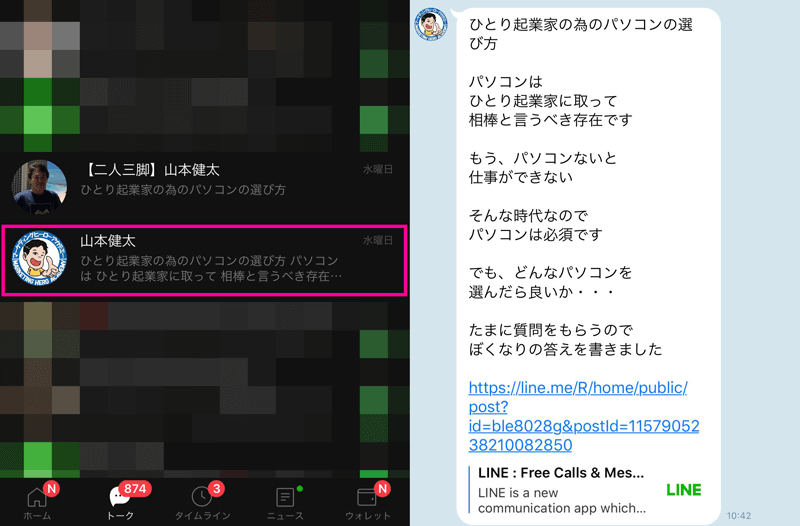
このメッセージを読まなかった人、表示した人、表示してリンクをクリックした人ってどんな人だと思いますか?
メッセージを読まなかった人は、パソコン選びに全然興味がなかったということですよね。メッセージを表示した人は、パソコン選びに興味のある人、リンクをクリックした人は、自分でパソコン選び方を詳しく知りたい人と言えますよね。つまり、メッセージを読んだ人よりリンクをクリックした人の方が濃いお客さんということです。
オーディエンスは、メッセージを表示した人、リンクをクリックした人だけにメッセージが送れます。
LINE公式アカウントでオーディエンスを作る方法
オーディエンスの作成は、LINE公式アカウントマネージャから行います。
1.LINE公式アカウントマネージャーのメニューから「メッセージ配信」→「オーディエンス」をクリックします。
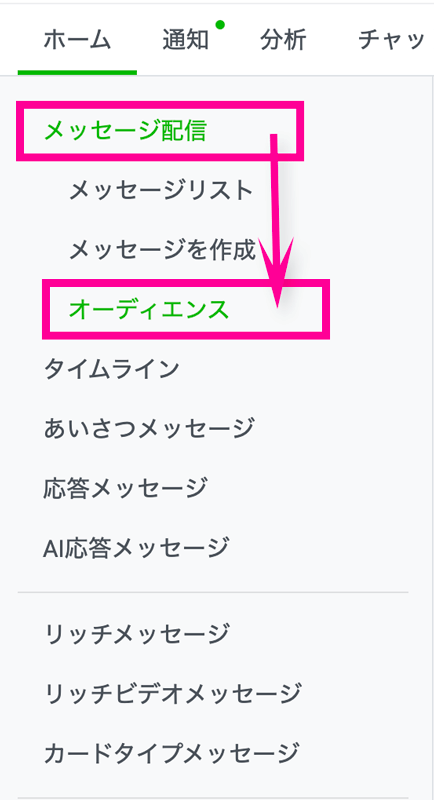
2.画面右側に表示されている「作成」をクリックします。
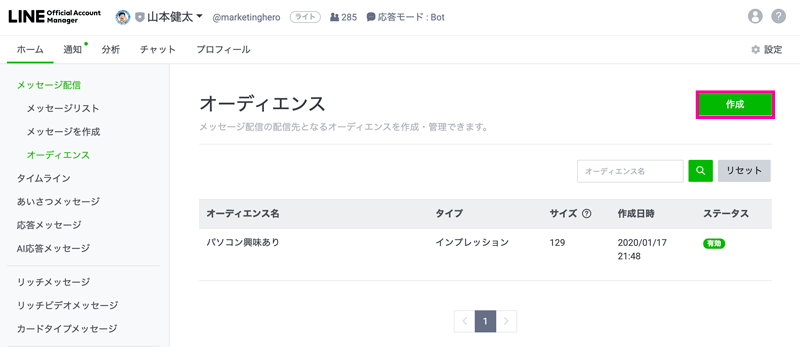
3.オーディエンスタイプを選択します。
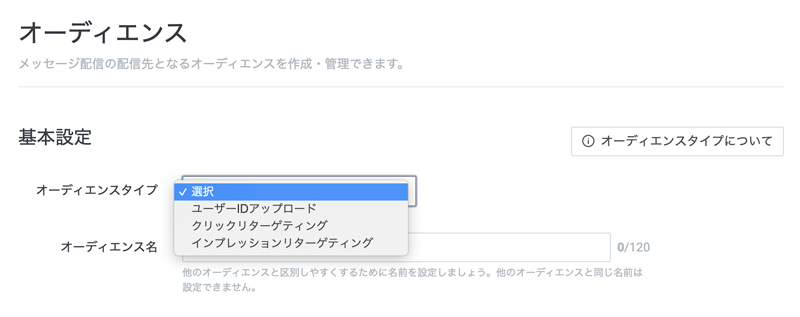
| オーディエンスタイプ | 解説 |
|---|---|
| ユーザーIDアップロード | 使わない |
| クリックリターゲッティング | メッセージのリンクをクリックした人 |
| インプレッションリターゲッティング | メッセージを表示した人 |
過去にメッセージを送信し反応が良かったユーザーに対して、再度メッセージを送信すること
オーディエンスでクリックリターゲッティングを作る方法
4−1−1.送信したメッセージの中から、リターゲッティングしたいメッセージを選択します。
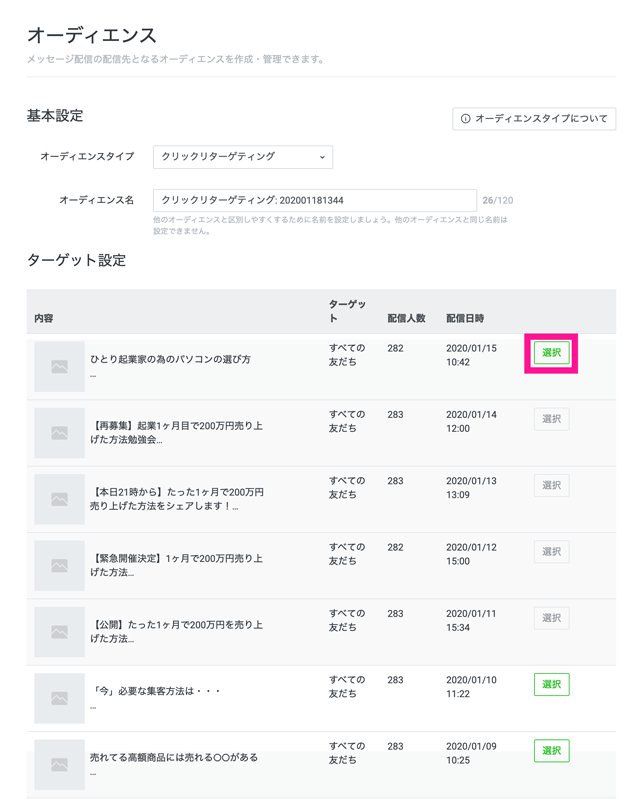
4−1−2.リターゲッティングしたいリンクを選択します。
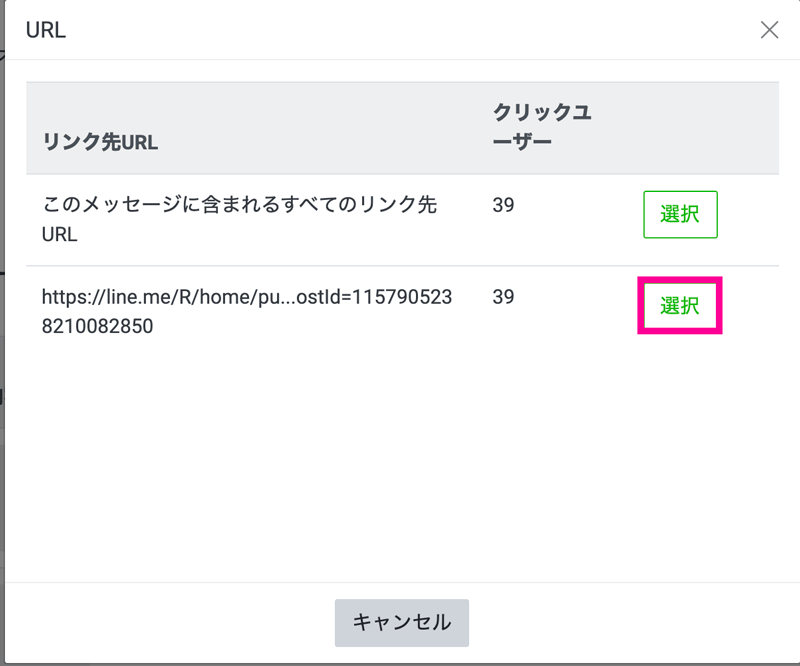
複数のURLがあるとき、いずれかをクリックした人をリターゲッティングする場合は、「このメッセージに含まれるすべてのリンク先URL」を選択します。
4−1−3.オーディエンスに名前をつけて保存します。
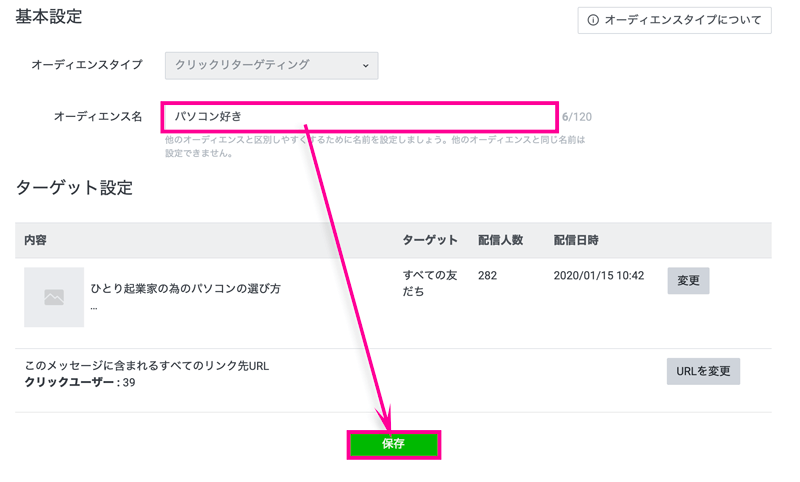
オーディエンスでインプレッションリターゲッティングを作る方法
4−2−1.送信したメッセージの中からリターゲッティングしたいメッセージを選択します。
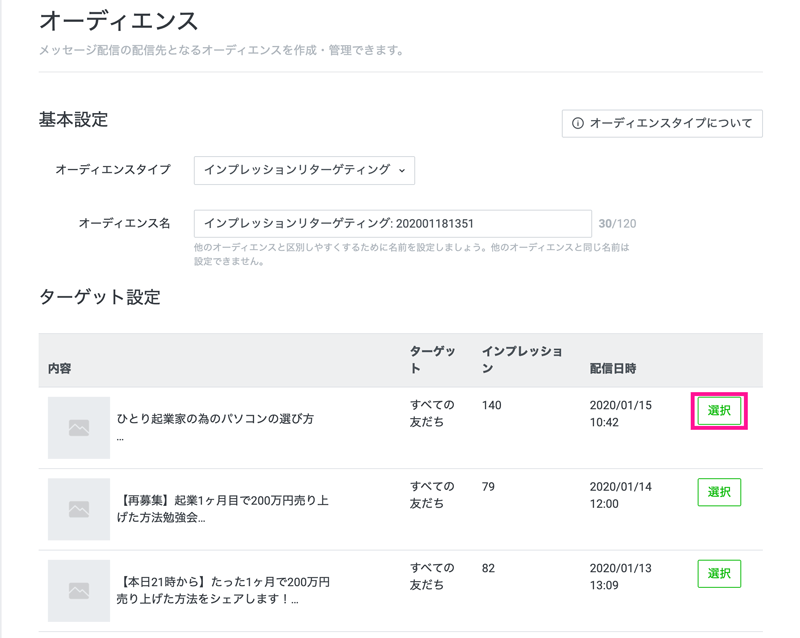
4−2−2.オーディエンスに名前をつけて保存します。
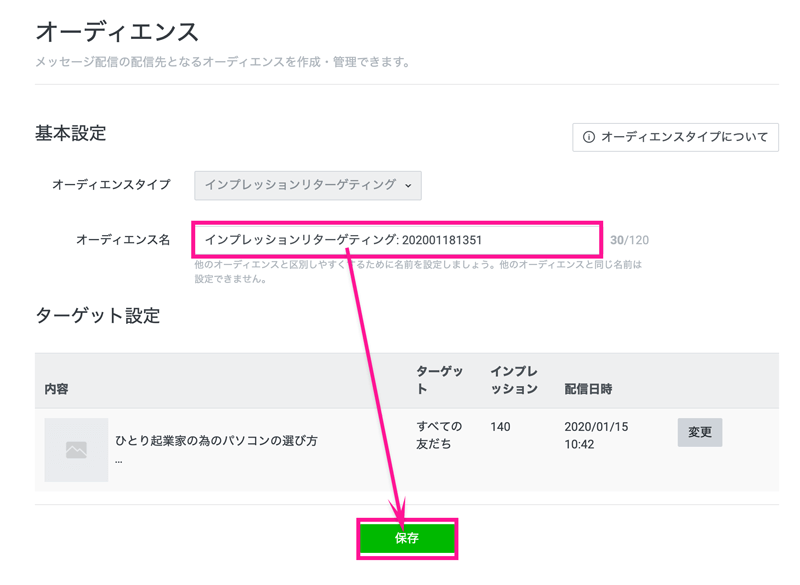
オーディエンス作成のポイント
まず、オーディエンスを作成する為には、リーチ数が100を超えている必要があります。つまり、最低でもLINEに友だちが100人登録されていないと使うことができないのです。
次に、インプレッションリターゲッティング、クリックリターゲッティングどちらもリターゲッティングのリーチ数が100人を超える必要があります。
そして、オーディエンスを作成すると、実際にオーディエンスを使えるようになるまで、時間がかかります。
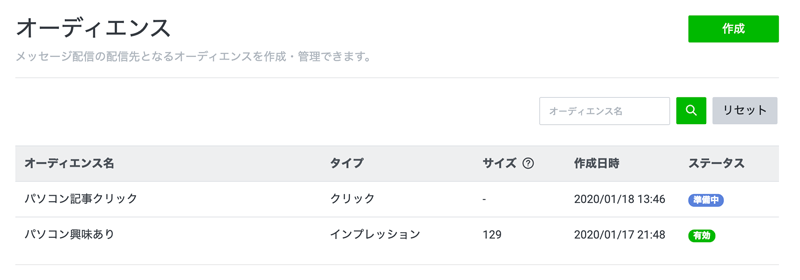
オーディエンスを使ってメッセージを送る方法
1.「メッセージ配信」→「メッセージを作成」をクリックします。
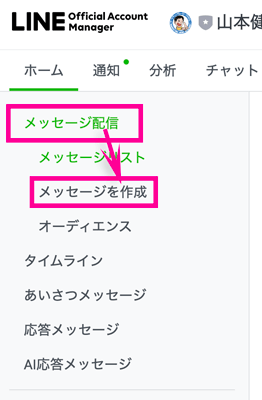
2.「作成」をクリックします。
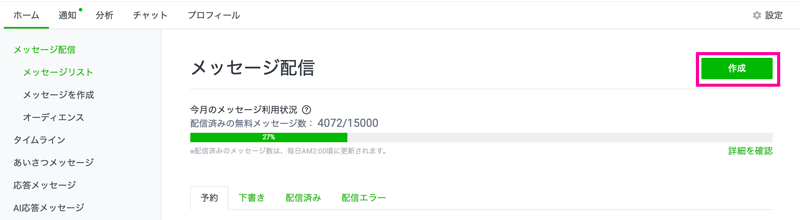
3.「絞り込み」→「+オーディエンスを追加」をクリックします。
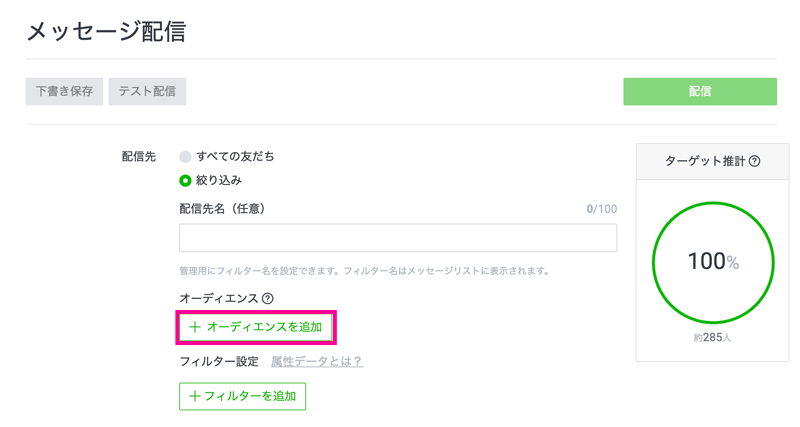
4.オーディエンスを選択します。
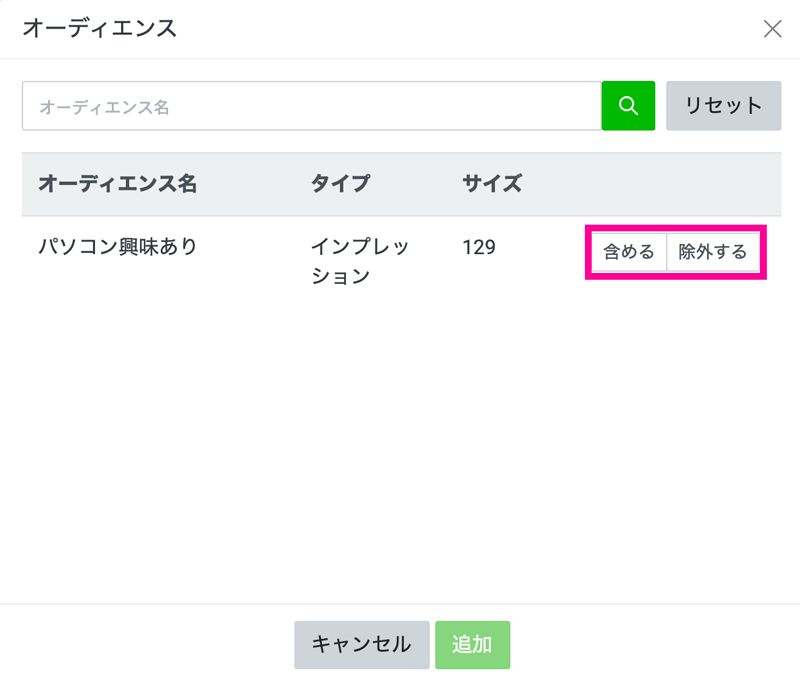
5.「追加」をクリックします。
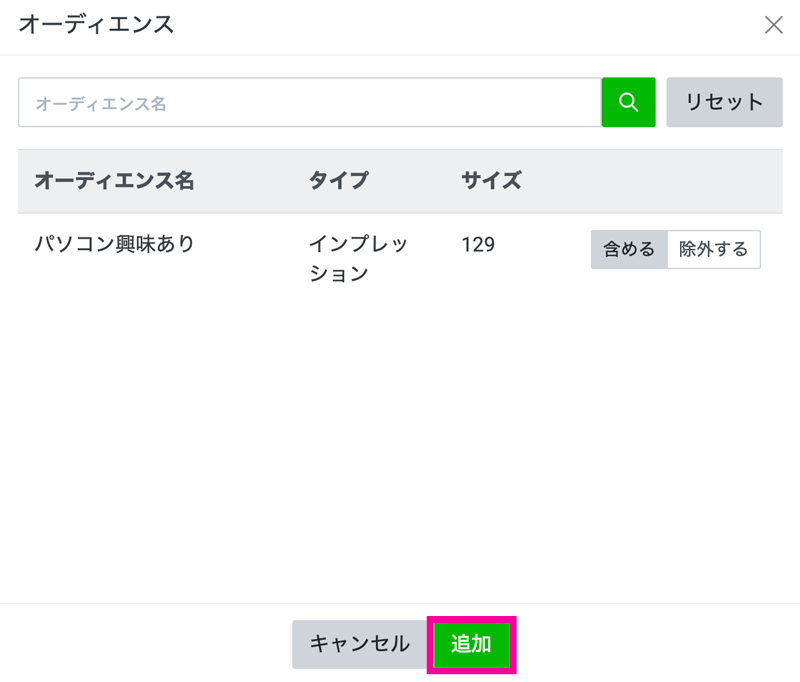
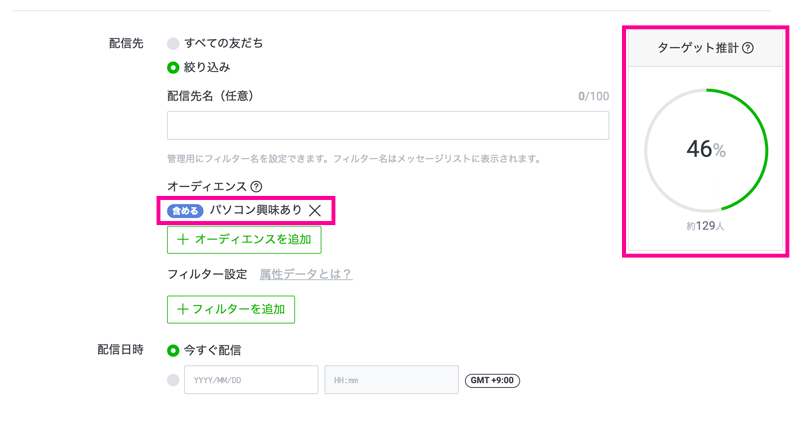
後は、メッセージを書いて送信をすれば、リターゲッティングした濃い見込み客にメッセージが届きます。
【まとめ】濃いお客さんだけにメッセージが送れるオーディエンスの使い方
オーディエンスを使って濃い見込客にだけメッセージを送ると、ファンが増えていきます。つまり、売上につながります。
メッセージはみんなに向かって漠然と送るより、一人の人に向けて送った方がパワーがでます。このパワーが心を動かすんです。
例えば、結婚式で新婦が両親に手紙を読むシーンは参列者の心を動かし、泣く人もいます。これがメッセージのパワーなんですね。
全体の中から、よりあなたのコンテンツに興味のある人を見つけて、ファンにするためにもオーディエンスは使えるようになってください。
更に、メッセージの配信数も減らすことができるので、良い事尽くめです。
是非、次回のメッセージ配信で使ってみてください。









